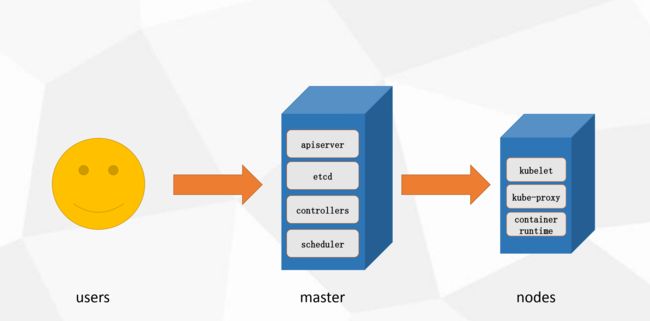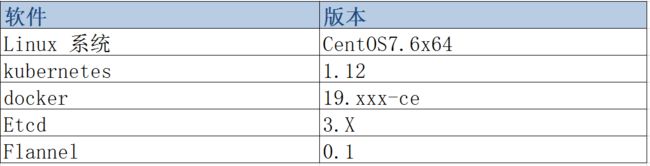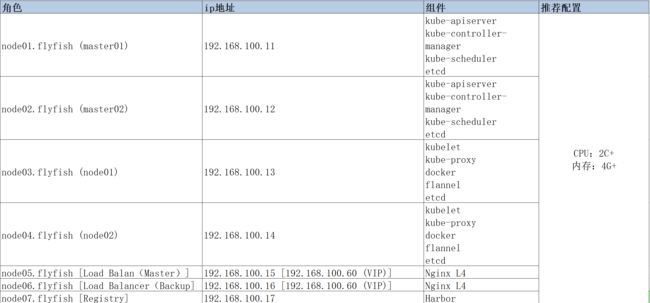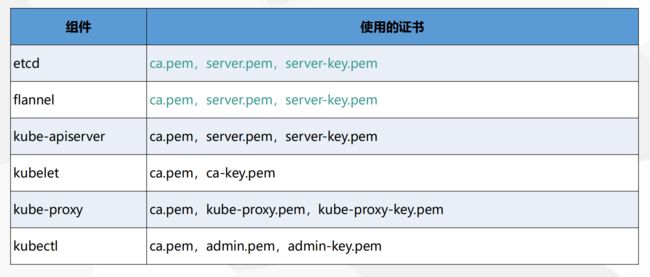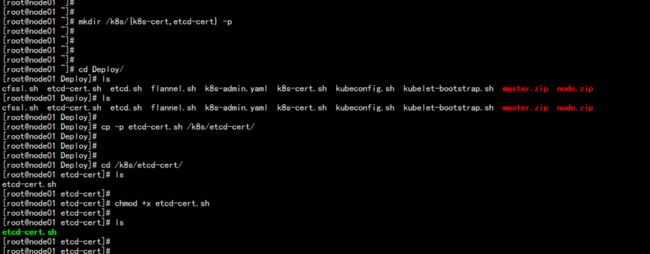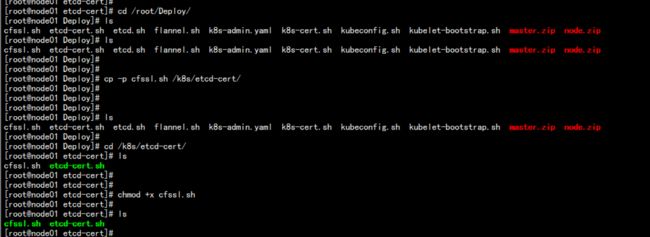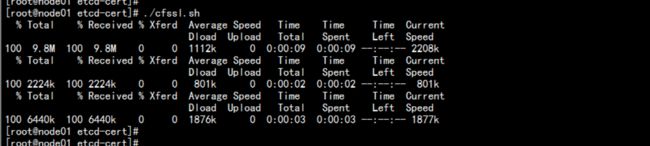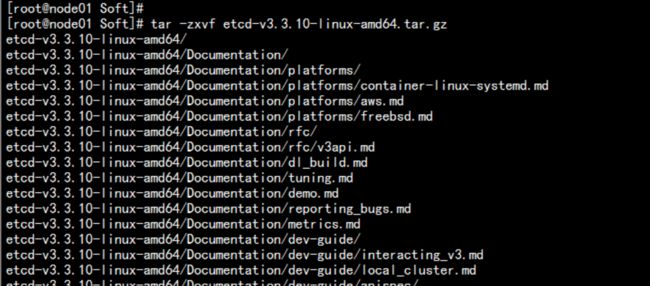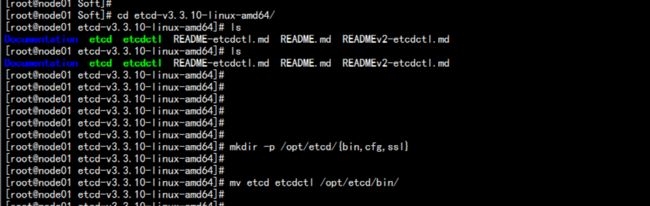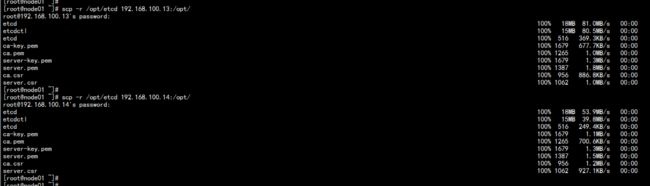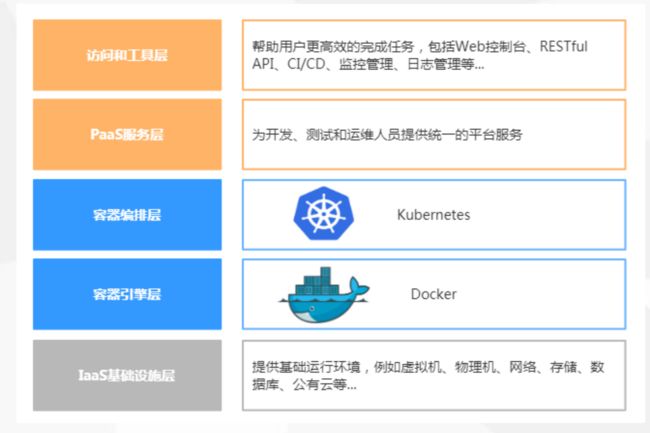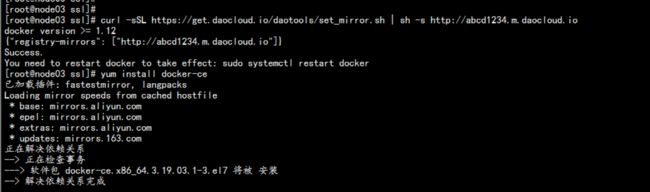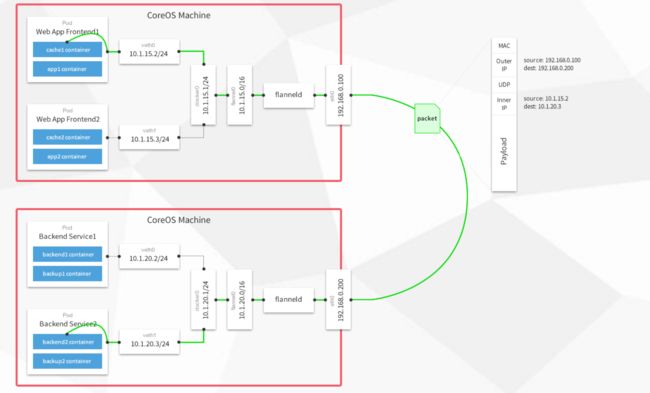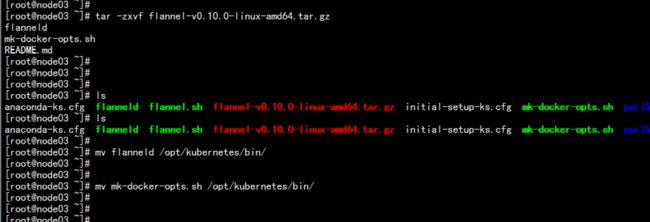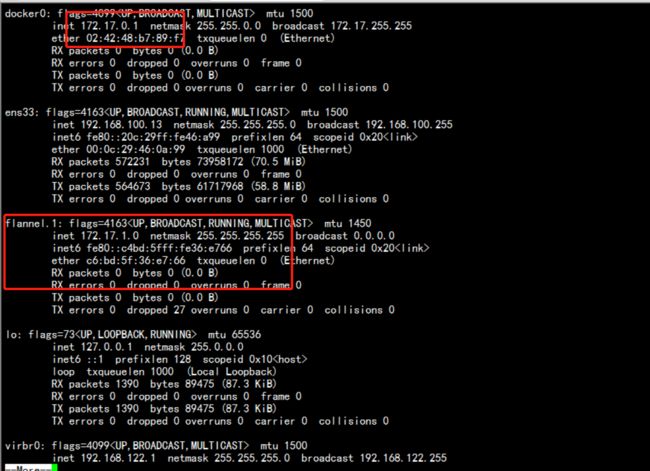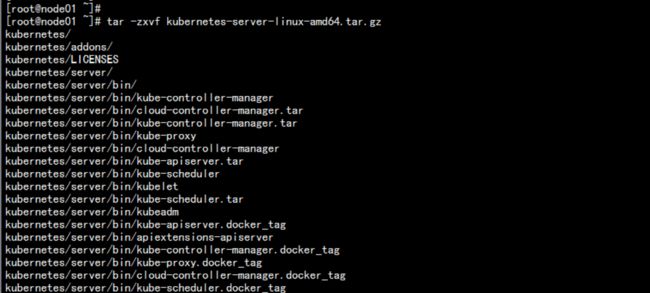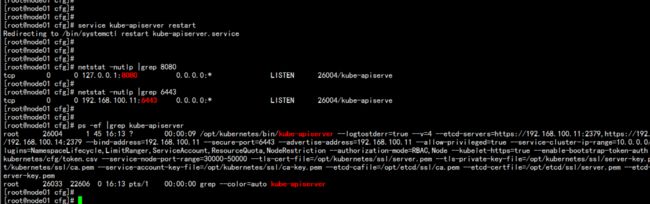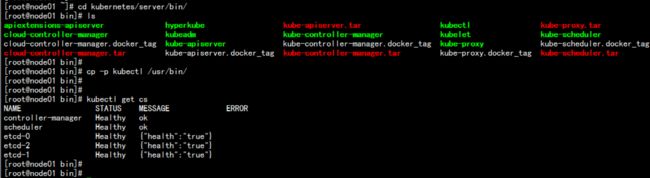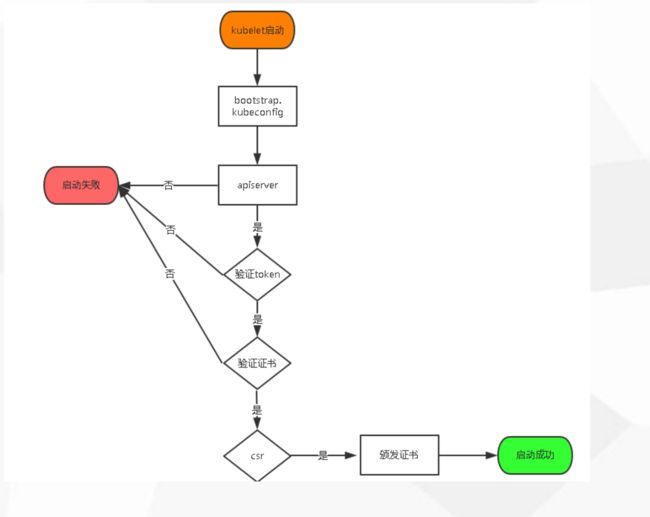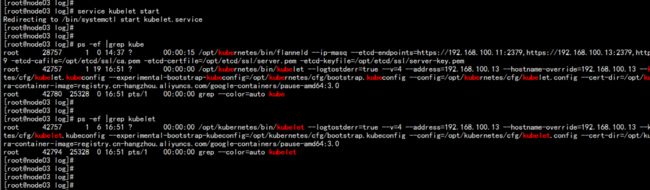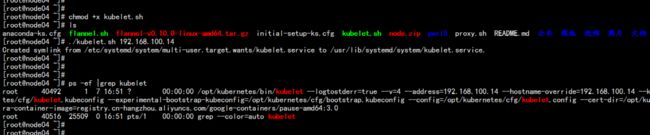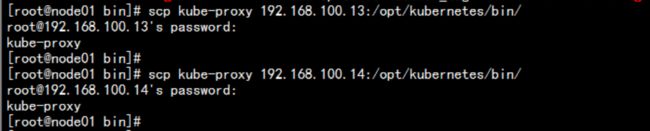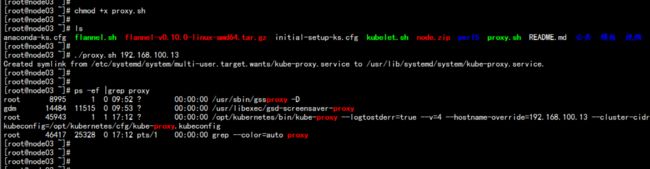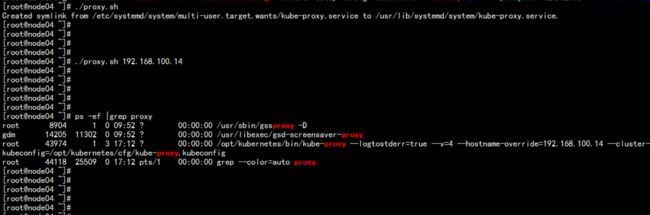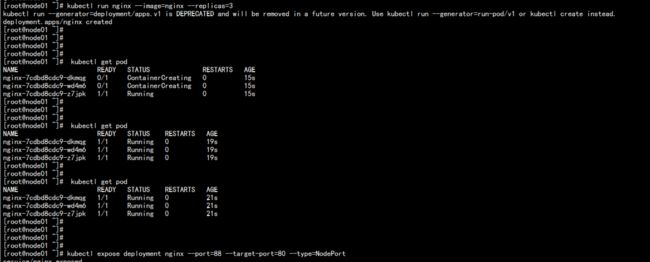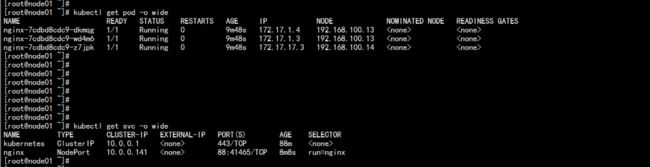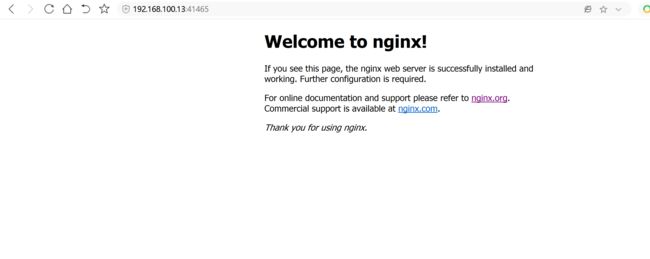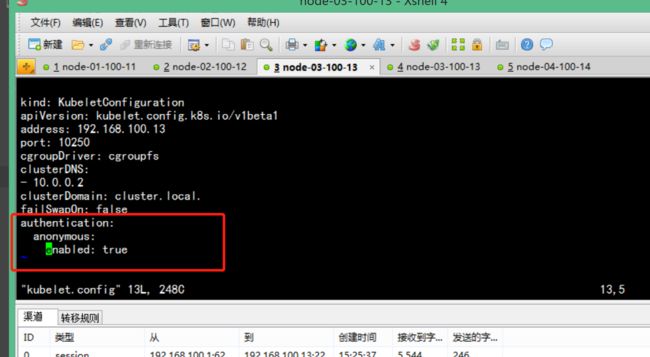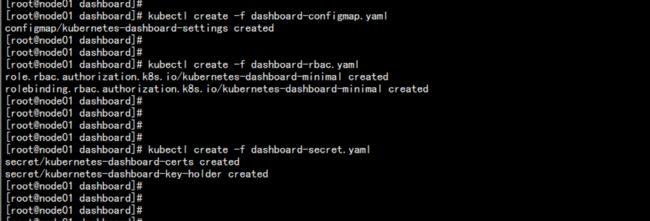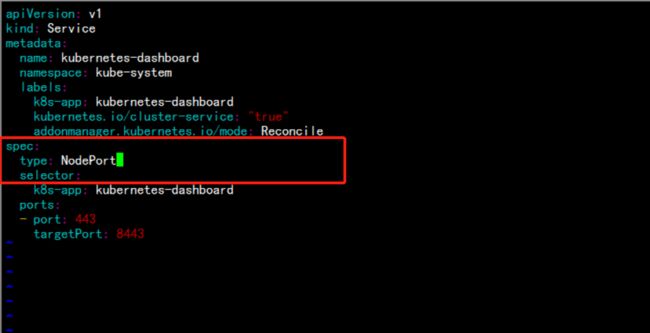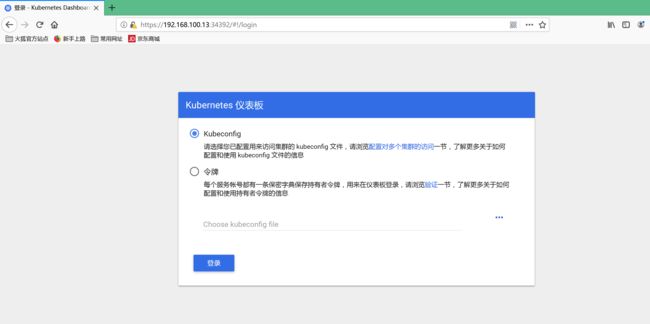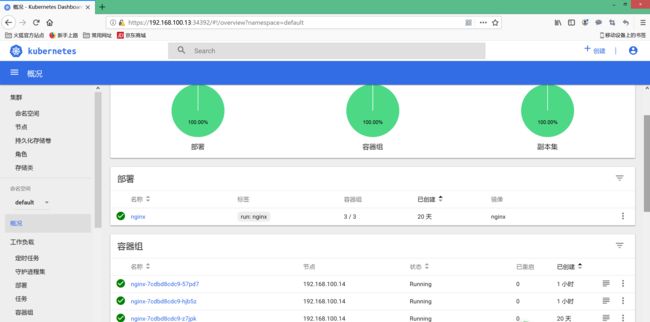Kubernetes 安装与配置补充
标签(空格分隔): kubernetes系列
- 一:kubernetes的介绍
- 二:kubernetes的安装配置
- 三:kubernetes 的 WEB UI
一:kubernetes的介绍
1.1、Kubernetes是什么
Kubernetes是Google在2014年开源的一个容器集群管理系统,Kubernetes简称K8S。
K8S用于容器化应用程序的部署,扩展和管理。
K8S提供了容器编排,资源调度,弹性伸缩,部署管理,服务发现等一系列功能。
Kubernetes目标是让部署容器化应用简单高效。
官方网站:http://www.kubernetes.io
1.2、Kubernetes特性
1、自我修复
在节点故障时重新启动失败的容器,替换和重新部署,保证预期的副本数量;杀死健康检查失败的容器,并且在未准备好之前不会处理客户端请求,确保线上服务不中断。
2、 弹性伸缩
使用命令、UI或者基于CPU使用情况自动快速扩容和缩容应用程序实例,保证应用业务高峰并发时的高可用性;业务低峰时回收资源,以最小成本运行服务。 自动部署和回滚
K8S采用滚动更新策略更新应用,一次更新一个Pod,而不是同时删除所有Pod,如果更新过程中出现问题,将回滚更改,确保升级不受影响业务。
3、服务发现和负载均衡
K8S为多个容器提供一个统一访问入口(内部IP地址和一个DNS名称),并且负载均衡关联的所有容器,使得用户无需考虑容器IP问题。
4、 机密和配置管理
管理机密数据和应用程序配置,而不需要把敏感数据暴露在镜像里,提高敏感数据安全性。并可以将一些常用的配置存储在K8S中,方便应用程序使用。
5、存储编排
挂载外部存储系统,无论是来自本地存储,公有云(如AWS),还是网络存储(如NFS、GlusterFS、Ceph)都作为集群资源的一部分使用,极大提高存储使用灵活性。
6、 批处理
提供一次性任务,定时任务;满足批量数据处理和分析的场景。
1.3 Kubernetes集群架构与组件
Master组件
kube-apiserverKubernetes API,
集群的统一入口,各组件协调者,以RESTful API提供接口服务,所有对象资源的增删改查和监听操作都交给APIServer处理后再提交给Etcd存储。
kube-controller-manager处理集群中常规后台任务,一个资源对应一个控制器,而ControllerManager就是负责管理这些控制器的。
kube-scheduler根据调度算法为新创建的Pod选择一个Node节点,可以任意部署,可以部署在同一个节点上,也可以部署在不同的节点上。
etcd分布式键值存储系统。用于保存集群状态数据,比如Pod、Service等对象信息。
Node组件
kubelet kubelet是Master在Node节点上的Agent,管理本机运行容器的生命周期,比如创建容器、Pod挂载数据卷、下载secret、获取容器和节点状态等工作。kubelet将每个Pod转换成一组容器。
kube-proxy
在Node节点上实现Pod网络代理,维护网络规则和四层负载均衡工作。
docker或rocket容器引擎,运行容器。
1. Pod•
最小部署单元
• 一组容器的集合
• 一个Pod中的容器共享网络命名空间
• Pod是短暂的
2. Controllers
• ReplicaSet : 确保预期的Pod副本数量
• Deployment : 无状态应用部署
• StatefulSet : 有状态应用部署
• DaemonSet : 确保所有Node运行同一个Pod
• Job : 一次性任务
• Cronjob : 定时任务更高级层次对象,部署和管理Pod
3. Service
• 防止Pod失联
• 定义一组Pod的访问策略
4. Label : 标签,附加到某个资源上,用于关联对象、查询和筛选
5. Namespaces : 命名空间,将对象逻辑上隔离
6. Annotations :注释
二: kubernetes 高可用集群环境部署
2.1 官方提供的三种部署方式
1. minikube
Minikube是一个工具,可以在本地快速运行一个单点的Kubernetes,仅用于尝试Kubernetes或日常开发的用户使用。部署地址:https://kubernetes.io/docs/setup/minikube/
2. kubeadm
Kubeadm也是一个工具,提供kubeadm init和kubeadm join,用于快速部署Kubernetes集群。部署地址:https://kubernetes.io/docs/reference/setup-tools/kubeadm/kubeadm/
3.二进制包推荐,从官方下载发行版的二进制包,手动部署每个组件,组成Kubernetes集群。下载地址:https://github.com/kubernetes/kubernetes/releases
2.2 采用二进制包部署
2.2.1 软件与版本
2.2.2 IP地址 与角色规划
2.2.3 单节点master
2.2.4 多节点master
2.3 首先部署单master节点
2.3.1 自签SSL证书
mkdir /k8s/{k8s-cert,etcd-cert} -p
cd /Deploy
cp -p etcd-cert.sh /k8s/etcd-cert
cd /k8s/etcd-cert
chmod +x etcd-cert.sh
----
etcd-cert.sh 脚本内容
cat > ca-config.json < ca-csr.json < server-csr.json < cfsssl 命令支持
cd /root/Deploy
cp -p cfssl.sh /k8s/etcd-cert
cd /k8s/etcd-cert
chmod +x cfssl.sh
./cfssl.sh
./etcd-cert.sh
----
cfssl.sh 脚本内容
curl -L https://pkg.cfssl.org/R1.2/cfssl_linux-amd64 -o /usr/local/bin/cfssl
curl -L https://pkg.cfssl.org/R1.2/cfssljson_linux-amd64 -o /usr/local/bin/cfssljson
curl -L https://pkg.cfssl.org/R1.2/cfssl-certinfo_linux-amd64 -o /usr/local/bin/cfssl-certinfo
chmod +x /usr/local/bin/cfssl /usr/local/bin/cfssljson /usr/local/bin/cfssl-certinfo
----2.3.2 配置etcd 服务
二进制包下载地址
https://github.com/etcd-io/etcd/releases
cd /root/Soft
tar -zxvf tar -zxvf etcd-v3.3.10-linux-amd64.tar.gz
cd cd etcd-v3.3.10-linux-amd64/
mkdir -p /opt/etcd/{ssl,bin,cfg}
mv etcd etcdctl /opt/etcd/bin/
cd /k8s/etcd-cert
cp -p *.pem /opt/etcd/ssl
cp -p *.csr /opt/etcd/sslcd /root/Deploy
cp -p etcd.sh /root
chmod +x etcd.sh
./etcd.sh etcd01 192.168.100.11 etcd02=https://192.168.100.13:2380,etcd03=https://192.168.100.14:2380
scp -r /opt/etcd 192.168.100.13:/opt/
scp -r /opt/etcd 192.168.100.14:/opt/
scp /usr/lib/systemd/system/etcd.service [email protected]:/usr/lib/systemd/system/
scp /usr/lib/systemd/system/etcd.service [email protected]:/usr/lib/systemd/system/
----
etcd.sh 脚本内容
#!/bin/bash
# example: ./etcd.sh etcd01 192.168.100.11 etcd02=https://192.168.100.13:2380,etcd03=https://192.168.100.14:2380
ETCD_NAME=$1
ETCD_IP=$2
ETCD_CLUSTER=$3
WORK_DIR=/opt/etcd
cat <$WORK_DIR/cfg/etcd
#[Member]
ETCD_NAME="${ETCD_NAME}"
ETCD_DATA_DIR="/var/lib/etcd/default.etcd"
ETCD_LISTEN_PEER_URLS="https://${ETCD_IP}:2380"
ETCD_LISTEN_CLIENT_URLS="https://${ETCD_IP}:2379"
#[Clustering]
ETCD_INITIAL_ADVERTISE_PEER_URLS="https://${ETCD_IP}:2380"
ETCD_ADVERTISE_CLIENT_URLS="https://${ETCD_IP}:2379"
ETCD_INITIAL_CLUSTER="etcd01=https://${ETCD_IP}:2380,${ETCD_CLUSTER}"
ETCD_INITIAL_CLUSTER_TOKEN="etcd-cluster"
ETCD_INITIAL_CLUSTER_STATE="new"
EOF
cat </usr/lib/systemd/system/etcd.service
[Unit]
Description=Etcd Server
After=network.target
After=network-online.target
Wants=network-online.target
[Service]
Type=notify
EnvironmentFile=${WORK_DIR}/cfg/etcd
ExecStart=${WORK_DIR}/bin/etcd \
--name=\${ETCD_NAME} \
--data-dir=\${ETCD_DATA_DIR} \
--listen-peer-urls=\${ETCD_LISTEN_PEER_URLS} \
--listen-client-urls=\${ETCD_LISTEN_CLIENT_URLS},http://127.0.0.1:2379 \
--advertise-client-urls=\${ETCD_ADVERTISE_CLIENT_URLS} \
--initial-advertise-peer-urls=\${ETCD_INITIAL_ADVERTISE_PEER_URLS} \
--initial-cluster=\${ETCD_INITIAL_CLUSTER} \
--initial-cluster-token=\${ETCD_INITIAL_CLUSTER_TOKEN} \
--initial-cluster-state=new \
--cert-file=${WORK_DIR}/ssl/server.pem \
--key-file=${WORK_DIR}/ssl/server-key.pem \
--peer-cert-file=${WORK_DIR}/ssl/server.pem \
--peer-key-file=${WORK_DIR}/ssl/server-key.pem \
--trusted-ca-file=${WORK_DIR}/ssl/ca.pem \
--peer-trusted-ca-file=${WORK_DIR}/ssl/ca.pem
Restart=on-failure
LimitNOFILE=65536
[Install]
WantedBy=multi-user.target
EOF
systemctl daemon-reload
systemctl enable etcd
systemctl restart etcd
---- login :
192.168.100.11 etcd 的文件
vim /opt/etcd/cfg/etcd
---
#[Member]
ETCD_NAME="etcd01"
ETCD_DATA_DIR="/var/lib/etcd/default.etcd"
ETCD_LISTEN_PEER_URLS="https://192.168.100.11:2380"
ETCD_LISTEN_CLIENT_URLS="https://192.168.100.11:2379"
#[Clustering]
ETCD_INITIAL_ADVERTISE_PEER_URLS="https://192.168.100.11:2380"
ETCD_ADVERTISE_CLIENT_URLS="https://192.168.100.11:2379"
ETCD_INITIAL_CLUSTER="etcd01=https://192.168.100.11:2380,etcd02=https://192.168.100.13:2380,etcd03=https://192.168.100.14:2380"
ETCD_INITIAL_CLUSTER_TOKEN="etcd-cluster"
ETCD_INITIAL_CLUSTER_STATE="new"
~
---
login :
192.168.100.13 etcd 文件内容
vim /opt/etcd/cfg/etcd
---
#[Member]
ETCD_NAME="etcd02"
ETCD_DATA_DIR="/var/lib/etcd/default.etcd"
ETCD_LISTEN_PEER_URLS="https://192.168.100.13:2380"
ETCD_LISTEN_CLIENT_URLS="https://192.168.100.13:2379"
#[Clustering]
ETCD_INITIAL_ADVERTISE_PEER_URLS="https://192.168.100.13:2380"
ETCD_ADVERTISE_CLIENT_URLS="https://192.168.100.13:2379"
ETCD_INITIAL_CLUSTER="etcd01=https://192.168.100.11:2380,etcd02=https://192.168.100.13:2380,etcd03=https://192.168.100.14:2380"
ETCD_INITIAL_CLUSTER_TOKEN="etcd-cluster"
ETCD_INITIAL_CLUSTER_STATE="new"
----
login :
192.168.100.14 etcd 文件内容
vim /opt/etcd/cfg/etcd
----
#[Member]
ETCD_NAME="etcd03"
ETCD_DATA_DIR="/var/lib/etcd/default.etcd"
ETCD_LISTEN_PEER_URLS="https://192.168.100.14:2380"
ETCD_LISTEN_CLIENT_URLS="https://192.168.100.14:2379"
#[Clustering]
ETCD_INITIAL_ADVERTISE_PEER_URLS="https://192.168.100.14:2380"
ETCD_ADVERTISE_CLIENT_URLS="https://192.168.100.14:2379"
ETCD_INITIAL_CLUSTER="etcd01=https://192.168.100.11:2380,etcd02=https://192.168.100.13:2380,etcd03=https://192.168.100.14:2380"
ETCD_INITIAL_CLUSTER_TOKEN="etcd-cluster"
ETCD_INITIAL_CLUSTER_STATE="new"
----
启动 etcd 服务
service etcd start
chkconfig etcd on 验证 etcd集群
cd /opt/etcd/ssl
/opt/etcd/bin/etcdctl \
--ca-file=ca.pem --cert-file=server.pem --key-file=server-key.pem \
--endpoints="https://192.168.100.11:2379,https://192.168.100.13:2379,https://192.168.100.14:2379" \
cluster-health
2.4 Node安装Docker
在 node节点 安装docker
192.168.100.13 192.168.100.14
----
yum install -y yum-utils device-mapper-persistent-data lvm2
# yum-config-manager \
--add-repo \
https://download.docker.com/linux/centos/docker-ce.repo
docker 加速器
curl -sSL https://get.daocloud.io/daotools/set_mirror.sh | sh -s http://abcd1234.m.daocloud.io
# yum install docker-ce
# systemctl start docker
# systemctl enable docker
---2.5 部署flannel 网络 模型
2.5.1 kubernetes 网络模型(CNI)
Container Network Interface(CNI): 容器网络接口,Google 和 cCoreOS 主导
Kubernetes 网络模型设计要求:
1. 一个pod 一个IP
2. 每个pod 独立IP,pod 内所有容器共享网络(同一个IP)
3. 所有容器都可以与所有其他容器通信
4. 所有节点都可以与所有容器通信
2.5.2 flannel的 网络模型
Overlay Network:覆盖网络,在基础网络上叠加的一种虚拟网络技术模式,该网络中的主机通过虚拟链路连接起来。
VXLAN:将源数据包封装到UDP中,并使用基础网络的IP/MAC作为外层报文头进行封装,然后在以太网上传输,到达目的地后由隧道端点解封装并将数据发送给目
标地址。
Flannel:是Overlay网络的一种,也是将源数据包封装在另一种网络包里面进行路由转发和通信,目前已经支持UDP、VXLAN、AWS VPC和GCE路由等数据转发方
式。###2.5.3 flannel 安装 与配置
1. 写入分配的子网段到etcd,供flanneld使用
cd /opt/etcd/ssl/
/opt/etcd/bin/etcdctl \
--ca-file=ca.pem --cert-file=server.pem --key-file=server-key.pem \
--endpoints="https://192.168.100.11:2379,https://192.168.100.13:2379,https://192.168.100.14:2379" \
set /coreos.com/network/config '{ "Network": "172.17.0.0/16", "Backend": {"Type": "vxlan"}}'2. 下载flannel 软件
https://github.com/coreos/flannel/releases
tar -zxvf flannel-v0.10.0-linux-amd64.tar.gz
mv flanneld /opt/kubernetes/bin/
mv mk-docker-opts.sh /opt/kubernetes/bin/
在node节点 上 部署flannel
mkdir /opt/kubernetes/{bin,cfg,ssl} -p
cd /root/
./flannel.sh https://192.168.100.11:2379,https://192.168.100.13:2379,https://192.168.100.14:2379启动 flannel 与 docker
service flanneld restart
service docker restart
flannel 网络的测试
在192.168.100.13 与 192.168.10.14 上面 创建 临时容器 查看 是不是可以ping 通
安装测试容器
docker run ti bubsybox
docker run ti busybox
查看路由
/opt/etcd/bin/etcdctl --ca-file=ca.pem --cert-file=server.pem --key-file=server-key.pem --endpoints="https://192.168.100.11:2379,https://192.168.100.13:2379,https://192.168.100.14:2379" ls /coreos.com/network/
/opt/etcd/bin/etcdctl --ca-file=ca.pem --cert-file=server.pem --key-file=server-key.pem --endpoints="https://192.168.100.11:2379,https://192.168.100.13:2379,https://192.168.100.14:2379" ls /coreos.com/network/subnets
2.6 部署k8s 的 Master 部分
2.6.1 下载kubernetes
下载地址:
选择 1.13.4 版本
https://dl.k8s.io/v1.13.4/kubernetes-server-linux-amd64.tar.gz2.6.2 部署kube-apiserver
tar -zxvf kubernetes-server-linux-amd64.tar.gz
mkdir -p /opt/kubernetes/{bin,cfg,ssl}
cd /root/kubernetes/server/bin
cp -p kube-apiserver kube-controller-manager kube-scheduler /opt/kubernetes/bin/
cd /root/Deploy
chmod +x apiserver.sh
./apiserver.sh 192.168.100.11 https://192.168.100.11:2379,https://192.168.100.13:2379,https://192.168.100.14:2379
配置k8s 的认证
cd /root/Deploy
cp -p k8s-cert.sh /opt/kubernetes/ssl
cd /opt/kubernetes/ssl
chmod +x k8s-cert.sh
./k8s-cert.sh
生成token 文件
export BOOTSTRAP_TOKEN=$(head -c 16 /dev/urandom | od -An -t x | tr -d ' ')
cat > token.csv <
重启动 kube-apiserver
service kube-apiserver restart
netstat -nultp |grep 8080
netstat -nultp |grep 6443
apiserver 问题排查命令
/opt/kubernetes/bin/kube-apiserver $KUBE_APISERVER_OPTS
2.6.3 部署controller-manager 与 scheduler
cd /root/Deploy
chmod +x controller-manager.sh
chmod +x scheduler.sh
./conroller-manager.sh 127.0.0.1
./scheduler.sh 127.0.0.1检查集群 的状态
cd /root/kubernetes/server/bin/
cp -p kubectl /usr/bin/
kubectl get cs
部署Node组件 所需要的授权
kubectl create clusterrolebinding kubelet-bootstrap \
--clusterrole=system:node-bootstrapper \
--user=kubelet-bootstrap
cd /root/Deploy
cp -p kubeconfig.sh /root
cd /root
chmod +x kubeconfig.sh
./kubeconfig.sh 192.168.100.11 /opt/kubernetes/ssl
生成bootstrap.kubeconfig 与 kube-proxy.kubeconfig 文件
查看证书颁发
kubectl get csrkubectl certificate approve node-csr-H38P-yvXaCa5GO7nXNg_2zegNT1BuSr-wCBzBXOPXBc
kubectl certificate approve node-csr-kAJTeC6Biz8ZtNsbFCSoL8AF-DhAFBlocn8xDxzTr1s
kubectl get csr
kubectl get node 2.7 部署k8s的node部分组件
复制 bootstrap.kubeconfig 与 kube-proxy.kubeconfig 文件到node 上面
scp bootstrap.kubeconfig kube-proxy.kubeconfig 192.168.100.13:/opt/kubernetes/cfg/
scp bootstrap.kubeconfig kube-proxy.kubeconfig 192.168.100.14:/opt/kubernetes/cfg/
cp -p bootstrap.kubeconfig kube-proxy.kubeconfig /opt/kubernetes/cfg/
cd /root/kubernetes/server/bin
scp kubelet [email protected]:/opt/kubernetes/bin/
scp kubelet [email protected]:/opt/kubernetes/bin/node 节点 执行
cd /root
chmod +x kubelet.sh
./kubelet 192.168.100.13
./kubelet 192.168.100.14 kube-proxy 部署
scp kube-proxy 192.168.100.13:/opt/kubernetes/bin/
scp kube-proxy 192.168.100.14:/opt/kubernetes/bin/
kube-proxy 部署设置
登录到node节点
chmod +x proxy.sh
./proxy.sh 192.168.100.13
./proxy.sh 192.168.100.14
ps -ef |grep proxy 运行一个nginx实例测试
# kubectl run nginx --image=nginx --replicas=3
# kubectl get pod
# kubectl expose deployment nginx --port=88 --target-port=80 --type=NodePort
# kubectl get svc nginx
主节点 无法 查看 日志
error: You must be logged in to the server (the server has asked for the client to provide credentials ( pods/log nginx-7cdbd8cdc9-z7jpk))
----
解决方法:
开放kubelet 的 匿名访问权限
vim /opt/kubernetes/kubelet.config
在最后加上:
authentication:
anonymous:
enabled: true
----
service kubelet restart
kubectl create clusterrolebinding cluster-system-anonymous --clusterrole=cluster-admin --user=system:anonymous
2.8 部署一个kubernetes UI 界面
下载地址链接:
https://github.com/kubernetes/kubernetes/tree/master/cluster/addons/dashboard找到K8S 的 源码包 解压
cd /root/kubernetes/
tar -zxvf kubernetes-src.tar.gz
cd /root/kubernetes/cluster/addons/dashboard/
kubectl create -f dashboard-configmap.yaml
kubectl create -f dashboard-rbac.yaml
kubectl create -f dashboard-secret.yaml
vim dashboard-controller.yaml
改image:
image: registry.cn-hangzhou.aliyuncs.com/kuberneters/kubernetes-dashboard-amd64:v1.10.1kubectl create -f dashboard-controller.yaml
kubectl get pods -n kube-syetem
kubectl get pods -n kube-system --all-namespaces 修改: dashboard-service.yaml
vim dashborad-service.yaml
增加:
type: NodePort
kubectl create -f dashboard-service.yamlkubectl get svc -n kube-system
kubectl get pods -o wide --all-namespaces
打开浏览器 访问
https://192.168.100.13:34392
使用 Firefox 浏览器
使用 k8s-admin 令牌 登录
k8s-admin.yaml
---
apiVersion: v1
kind: ServiceAccount
metadata:
name: dashboard-admin
namespace: kube-system
---
kind: ClusterRoleBinding
apiVersion: rbac.authorization.k8s.io/v1beta1
metadata:
name: dashboard-admin
subjects:
- kind: ServiceAccount
name: dashboard-admin
namespace: kube-system
roleRef:
kind: ClusterRole
name: cluster-admin
apiGroup: rbac.authorization.k8s.io
---kubectl create -f k8s-admin.yamlkubectl get secret -n kube-system
kubectl describe secret dashboard-admin-token-g64n4 -n kube-system
找到最下面的令牌:
eyJhbGciOiJSUzI1NiIsImtpZCI6IiJ9.eyJpc3MiOiJrdWJlcm5ldGVzL3NlcnZpY2VhY2NvdW50Iiwia3ViZXJuZXRlcy5pby9zZXJ2aWNlYWNjb3VudC9uYW1lc3BhY2UiOiJrdWJlLXN5c3RlbSIsImt1YmVybmV0ZXMuaW8vc2VydmljZWFjY291bnQvc2VjcmV0Lm5hbWUiOiJkYXNoYm9hcmQtYWRtaW4tdG9rZW4tZzY0bjQiLCJrdWJlcm5ldGVzLmlvL3NlcnZpY2VhY2NvdW50L3NlcnZpY2UtYWNjb3VudC5uYW1lIjoiZGFzaGJvYXJkLWFkbWluIiwia3ViZXJuZXRlcy5pby9zZXJ2aWNlYWNjb3VudC9zZXJ2aWNlLWFjY291bnQudWlkIjoiYTA4ZDA0OTQtZDQ2ZC0xMWU5LTkxMGYtMDAwYzI5ZjUyMjMxIiwic3ViIjoic3lzdGVtOnNlcnZpY2VhY2NvdW50Omt1YmUtc3lzdGVtOmRhc2hib2FyZC1hZG1pbiJ9.tqFByxlIY3eLjHWzA7nY5Sm3-cHz_vbNSSTCnbe91XKmwJDYSmN-b3XtkR2bWk0PC4UUyPr3HVXqW_tblgbBAOgmm22DI4yXmf0Rn82QBAYEHu-brCxb1u-9NRle09gjlsZtCiTggS5D7Pa-QNXZGYxDEwSPSi19kmvaNJIYVfmJCmTiyW3ObiSKYOLj_f21XOucdfr4lrIt0EA-TksfM3B0DfiEsu_nIGOWCEivh15XLm2hE-en45Y0cNH8XCTlMaOT-WmGUi9E1hZ9da9pKc0wKAuIUgtI25SrzhILabVxw9u-iar2YqFxUrsGf4u55TlJ74x9YKeCYFnqCVhsTg